mid函数
Excel中怎么使用mid函数?
我们日常办公使用的excel中有好多函数,那么你是否对里边的函数都掌握使用方法了呢?就比如:vlookup、if、countif、mid等等,那么近期大家问的最多的函数就是mid函数的使用方法,今天我就把Excel中使用mid函数的具体操作步骤分享给大家,大家按照以上的操作步骤进行操作就可以解决问题了,具体操作步骤在下方,各位小伙伴们快来认真的看一看吧!
1.首先,我们打开EXCEl应用程序,输入一个字符串,做为操作对象,(如下图所示)。
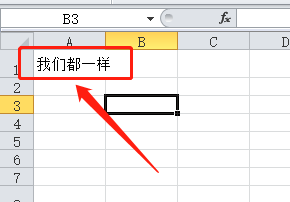
2.然后,将光标定位到字符串后的单元格中,依次点击工具中的【公式】——【插入函数】,(如下图红色圈出部分所示)。
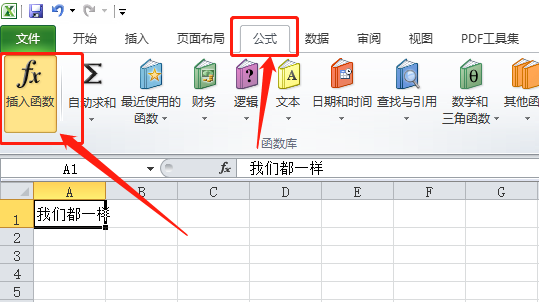
3.在弹出的【插入函数】窗口中,如图所示,分别选择类别为【文本】,函数为【mid】,点【确定】,(如下图红色圈出部分所示)“该函数有三个参数,第一个参数是对操作的字符串,第二个表示从第一个参数表示的字符串什么位置开始操作,第三个参数表示取第一个参数字符串多长内容”。
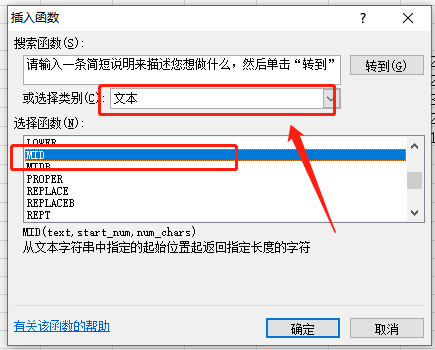
4.接着弹出函数参数窗口,首先点击第一个参数,点的按钮,选择前面输入字符串的单元格,再回车返回,(如下图红色圈出部分所示)。
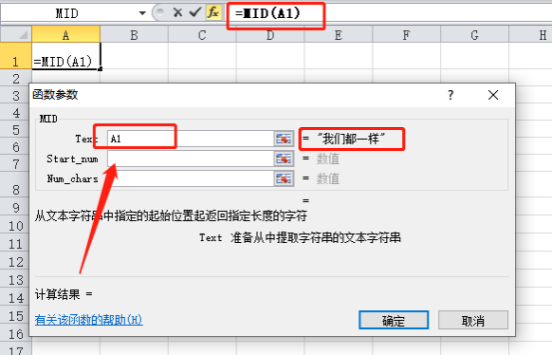
5.再填写第二个参数,假如我们要从字符串第二个字符开始截取,那么这里我们第二个参数直接输入2,(如下图红色圈出部分所示)。
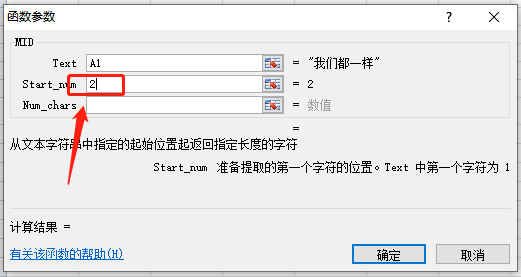
6.最后,第三个参数,假如我们截取3个字符,那么这里我们就填写3,点确定完成函数输入,(如下图所示)。
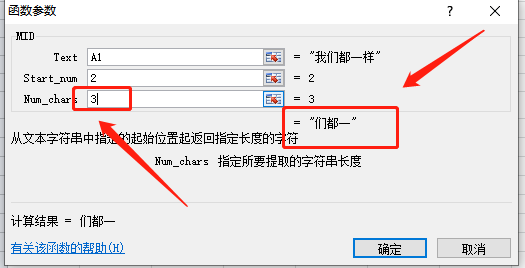
以上的6步操作步骤就是Excel中怎么使用mid函数的具体操作步骤,已经详细的给大家罗列出来了,希望以上的操作步骤对你有所帮助!
本篇文章使用以下硬件型号:联想小新Air15;系统版本:win10;软件版本:Microsoft Excel 2010。

